Search.mybestmediatabsearch.com rozprzestrzenia się poprzez rozszerzenie przeglądarki MyBestMediaTab. Niektórzy ludzie pobrać i zainstalować go z mybestmediatab.com; Jednak inni nawet nie można wytłumaczyć jak to rozszerzenie pojawiła się na ich komputerach. W związku z tym nasi naukowcy podejrzewają, że ma tendencję do zbyt wprowadź komputerów bez zgody. Niestety, żadna z wersji może być zaufane, więc powinien spieszyć, aby usunąć rozszerzenie, jeśli zauważasz go zainstalować, lub po prostu zobaczyć, że Search.mybestmediatabsearch.com zmienił ustawienia przeglądarki Mozilla Firefox i Google Chrome.
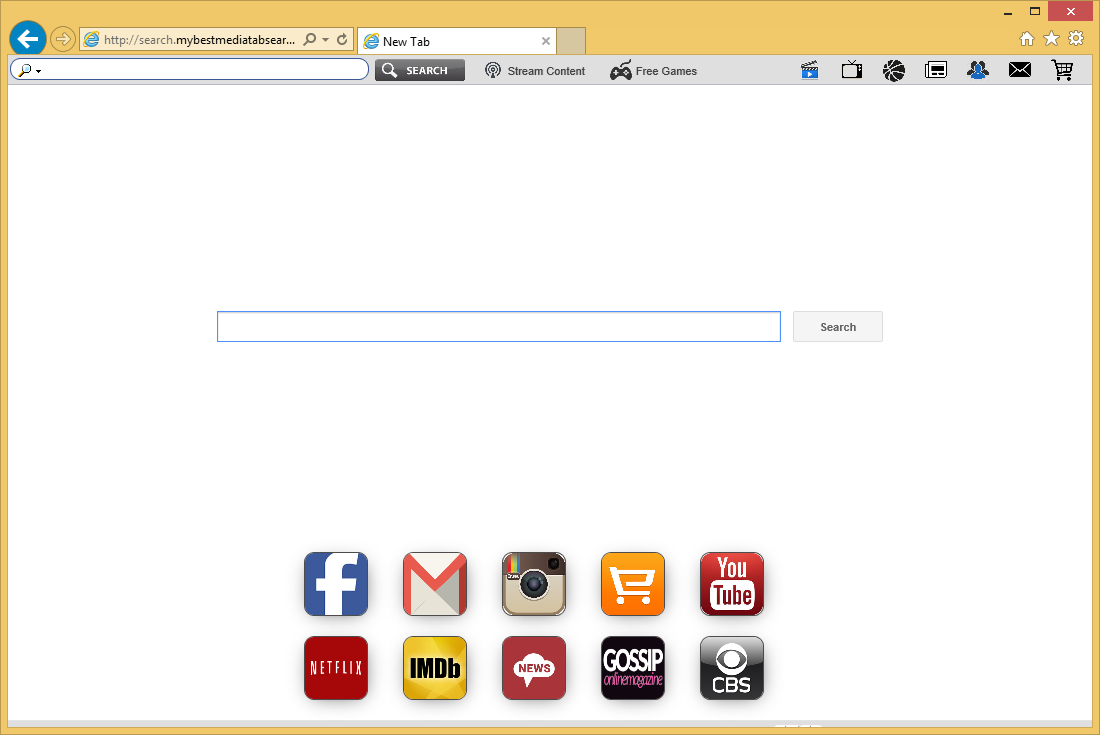 Pobierz za darmo narzędzie do usuwaniaAby usunąć Search.mybestmediatabsearch.com
Pobierz za darmo narzędzie do usuwaniaAby usunąć Search.mybestmediatabsearch.com
Aby być bardziej szczegółowe, widać różnych domyślnej wyszukiwarki i strony nowej karty na Mozilla Firefox, mając na uwadze, że tylko strony głównej zostanie zmieniona na Google Chrome. Użytkownik będzie mógł zmienić ustawienia tych przeglądarek, dopiero po usunięciu rozszerzenia MyBestMediaTab, więc sugerujemy, to jak najszybciej. To trzeba wymazać go również, jeśli chcesz, aby chronić swój system przed zagrożeniami.
Jeśli MyBestMediaTab wprowadza komputer, będzie bez wątpienia, zauważysz nową stronę główną i wyszukiwarki i strony Nowa karta; jednak nie są tylko modyfikacje, sprawia, że to rozszerzenie. Bardziej doświadczeni użytkownicy mogą również zauważyć nowy plik MyBestMediaTab-the-extension1@mozilla.com.xpi utworzony w %AppData%MozillaFirefoxProfiles.*extensions (jeśli jest zainstalowany Mozilla Firefox) i nowy folder ndljgnmbcnbekccbnjdbmjaejnnjjjao w %LOCALAPPDATA%GoogleChromeUser DataDefaultExtension i %UserProfile%Local SettingsApplication DataGoogleChromeUser DataDefault (jeśli jest zainstalowane w systemie Google Chrome). Możesz być pewien, że masz pomyślnie usunięte MyBestMediaTab rozszerzenie z Twojej przeglądarki, jeśli nie można znaleźć plików i folderów, to rozszerzenie tworzy po usunięciu rozszerzenia.
Sugerujemy, że pozbycie się przedłużenie i Search.mybestmediatabsearch.com silnik wyszukiwania, który promuje możliwie jak najszybciej, ponieważ nasz zespół specjalistów znalazł, że ta wyszukiwarka jest zawodne. Szczerze mówiąc, wydaje się, że rozszerzenie się i narzędzia wyszukiwania zostały stworzone dla celów reklamowych, głównie, choć obiecują umożliwić użytkownikom do „oglądać filmy i programy telewizyjne łatwo z legit strumieniowy przekaz.” Dlatego użytkownicy, którzy instalują rozszerzenie tylko zobaczyć przycisk w górnej części Search.mybestmediatabsearch.com, który ułatwia dostęp do Netflix, HBO i innych stron podobnych, mając na uwadze, że aparat wyszukiwania zwraca wyniki wyszukiwania zawierające reklamy. Tak, MyBestMediaTab nie jest tak korzystne, jak się podaje. Ponadto istnieje możliwość, że wejdziesz do niewiarygodne stronie trzeciej jeden dzień Jeśli używasz Search.mybestmediatabsearch.com do wyszukiwania informacji w Internecie. Może się to zdarzyć, po kliknięciu na reklamę nierzetelne, który będzie umieścić na stronie wyników wyszukiwania, wraz z wynikami poszukiwania godnej.
Ma innego powodu, dlaczego nie myślimy, że utrzymanie i korzystanie z Search.mybestmediatabsearch.com jest najlepszy pomysł. Nasi specjaliści mają dokładnie przetestowane tego narzędzia wyszukiwania w laboratorium i znalazłem, że również gromadzi informacje o użytkownikach. Jak mówi się w polityce prywatności, istnieją dwa rodzaje informacji, które mają być rejestrowane: dane z plików dziennika i informacje osobiste. Wielu użytkowników uważa, że te szczegóły są nieistotne; jednak nie wiedzą że mogą być udostępniane osobom trzecim i nawet skończyć w rękach cyberprzestępców. Jest tylko jeden sposób, aby położyć kres tej działalności-trzeba usunąć rozszerzenie MyBestMediaTab z komputera. Nie zapomnij, aby być bardziej ostrożny w przyszłości, jeśli nie chcesz spotkać innego rozszerzenia, która promuje wyszukiwarek bardzo podobny do Search.mybestmediatabsearch.com, np. Search8844.com i search.emaildefendsearch.com.
Search.mybestmediatabsearch.com musi zostać usunięty z przeglądarek ASAP, jeśli chcesz ustawić innej wyszukiwarki. Aby usunąć go całkowicie, trzeba będzie usunąć rozszerzenie MyBestMediaTab. Wiemy, że nie wszyscy użytkownicy znajdą to łatwe do zrobienia, więc zalecamy korzystanie nasze instrukcje ręcznego lub skanowanie systemu za pomocą narzędzia specjalistyczne, np. SpyHunter.
Dowiedz się, jak usunąć Search.mybestmediatabsearch.com z komputera
- Krok 1. Jak usunąć Search.mybestmediatabsearch.com z Windows?
- Krok 2. Jak usunąć Search.mybestmediatabsearch.com z przeglądarki sieci web?
- Krok 3. Jak zresetować przeglądarki sieci web?
Krok 1. Jak usunąć Search.mybestmediatabsearch.com z Windows?
a) Usuń Search.mybestmediatabsearch.com związanych z aplikacji z Windows XP
- Kliknij przycisk Start
- Wybierz Panel sterowania

- Wybierz Dodaj lub usuń programy

- Kliknij na Search.mybestmediatabsearch.com związanych z oprogramowaniem

- Kliknij przycisk Usuń
b) Odinstaluj program związane z Search.mybestmediatabsearch.com od Windows 7 i Vista
- Otwórz menu Start
- Kliknij na Panel sterowania

- Przejdź do odinstalowania programu

- Wybierz Search.mybestmediatabsearch.com związanych z aplikacji
- Kliknij przycisk Odinstaluj

c) Usuń Search.mybestmediatabsearch.com związanych z aplikacji z Windows 8
- Naciśnij klawisz Win + C, aby otworzyć pasek urok

- Wybierz ustawienia i Otwórz Panel sterowania

- Wybierz Odinstaluj program

- Wybierz program, związane z Search.mybestmediatabsearch.com
- Kliknij przycisk Odinstaluj

Krok 2. Jak usunąć Search.mybestmediatabsearch.com z przeglądarki sieci web?
a) Usunąć Search.mybestmediatabsearch.com z Internet Explorer
- Otwórz przeglądarkę i naciśnij kombinację klawiszy Alt + X
- Kliknij Zarządzaj add-ons

- Wybierz polecenie Paski narzędzi i rozszerzenia
- Usuń niechciane rozszerzenia

- Przejdź do wyszukiwania dostawców
- Usunąć Search.mybestmediatabsearch.com i wybrać nowy silnik

- Naciśnij klawisze Alt + x ponownie i kliknij na Opcje internetowe

- Zmiana strony głównej, na karcie Ogólne

- Kliknij przycisk OK, aby zapisać dokonane zmiany
b) Wyeliminować Search.mybestmediatabsearch.com z Mozilla Firefox
- Otworzyć mozille i kliknij na menu
- Wybierz Dodatki i przenieść się do rozszerzenia

- Wybrać i usunąć niechciane rozszerzenia

- Ponownie kliknij przycisk menu i wybierz Opcje

- Na karcie Ogólne zastąpić Strona główna

- Przejdź do zakładki wyszukiwania i wyeliminować Search.mybestmediatabsearch.com

- Wybierz swojego nowego domyślnego dostawcy wyszukiwania
c) Usuń Search.mybestmediatabsearch.com z Google Chrome
- Uruchom Google Chrome i otworzyć menu
- Wybierz więcej narzędzi i przejdź do rozszerzenia

- Zakończyć rozszerzenia przeglądarki niechcianych

- Przejdź do ustawienia (w ramach rozszerzenia)

- Kliknij przycisk Strona zestaw w sekcji uruchamianie na

- Zastąpić Strona główna
- Przejdź do wyszukiwania i kliknij przycisk Zarządzaj wyszukiwarkami

- Rozwiązać Search.mybestmediatabsearch.com i wybierz nowy dostawca
Krok 3. Jak zresetować przeglądarki sieci web?
a) Badanie Internet Explorer
- Otwórz przeglądarkę i kliknij ikonę koła zębatego
- Wybierz Opcje internetowe

- Przenieść na kartę Zaawansowane i kliknij przycisk Reset

- Włącz usuwanie ustawień osobistych
- Kliknij przycisk Resetuj

- Odnawiać zapas towarów Internet Explorer
b) Zresetować Mozilla Firefox
- Uruchomienie Mozilla i otworzyć menu
- Kliknij na pomoc (znak zapytania)

- Wybierz, zywanie problemów

- Kliknij przycisk Odśwież Firefox

- Wybierz polecenie Odśwież Firefox
c) Badanie Google Chrome
- Otwórz Chrome i kliknij w menu

- Wybierz ustawienia i kliknij przycisk Wyświetl zaawansowane ustawienia

- Kliknij przycisk Resetuj ustawienia

- Wybierz opcję Reset
d) Resetuj Safari
- Uruchamianie przeglądarki Safari
- Kliknij na Safari ustawienia (prawym górnym rogu)
- Wybierz opcję Resetuj Safari...

- Pojawi się okno dialogowe z wstępnie zaznaczone elementy
- Upewnij się, że zaznaczone są wszystkie elementy, które należy usunąć

- Kliknij na Reset
- Safari zostanie automatycznie ponownie uruchomiony
* SpyHunter skanera, opublikowane na tej stronie, jest przeznaczony do użycia wyłącznie jako narzędzie do wykrywania. więcej na temat SpyHunter. Aby użyć funkcji usuwania, trzeba będzie kupić pełnej wersji SpyHunter. Jeśli ty życzyć wobec odinstalować SpyHunter, kliknij tutaj.

